Cómo Crear una Historia en Facebook

Las historias de Facebook pueden ser muy divertidas de crear. Aquí te mostramos cómo puedes crear una historia en tu dispositivo Android y en tu computadora.

Los dispositivos Android a veces hacen sugerencias extrañas para las palabras mal escritas. Sé que he enviado muchos mensajes que se suponía contenían abreviaturas que terminaron sin sentido. Esto me motivó a desactivar la función de corrección automática. Es un poco difícil porque a veces es útil, pero al final, hace más daño que bien.
La función de corrección de texto de los teclados virtuales de Android como Gboard te ayuda a escribir oraciones sin errores en aplicaciones de procesamiento de texto. Sin embargo, la función no es infalible. A veces, no puede entender nombres no nativos o palabras que no están en su diccionario.
La subfunción de corrección automática de la corrección de texto aún intenta corregir la palabra como su algoritmo subyacente le indica. Por lo tanto, termina silenciosamente agregando palabras erróneas al texto que escribes en tu smartphone o tablet Android.
Descubre cómo desactivar la función de corrección automática a continuación para prevenir errores de escritura que pueden perjudicar tus compromisos personales y profesionales. También descubrirás algunas sugerencias de expertos sobre cómo usar varias funciones de la herramienta de corrección de texto de Android para que realmente puedas aprovechar la corrección automática que solo te beneficia.
Contenido
¿Qué es la Corrección de Texto?
La corrección de texto es una función integrada en la mayoría de los teclados virtuales disponibles en Google Play para dispositivos Android. Por defecto, la mayoría de los usuarios de Android utilizan Gboard. Este es el teclado virtual desarrollado por Google. Su función de corrección de texto ofrece las siguientes utilidades:
1. Sugerencias
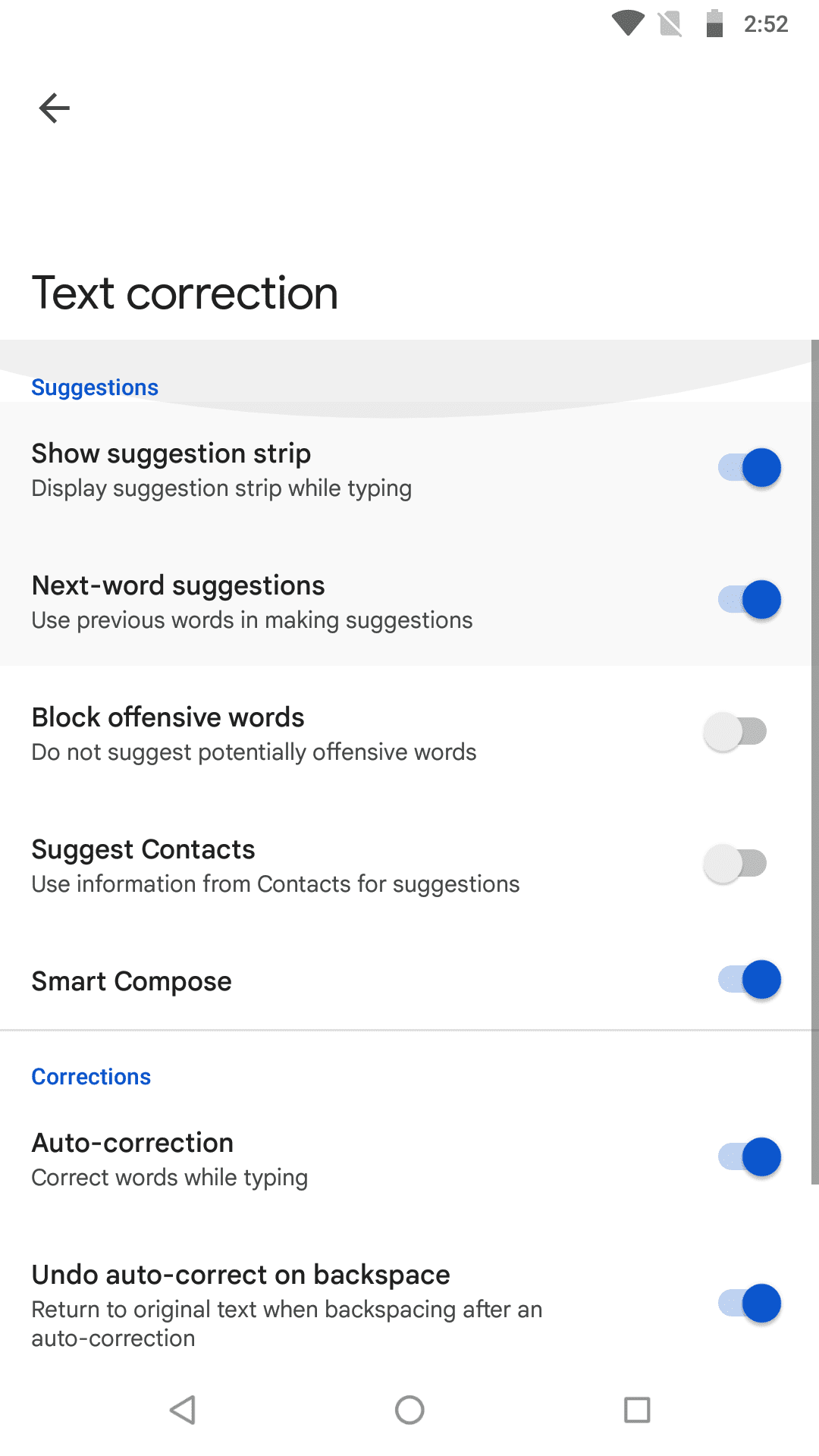
Esta funcionalidad principalmente te dice qué escribir a continuación. Hay un algoritmo de aprendizaje automático detrás del programa Gboard que aprende de tus entradas y ofrece palabras, contactos, nombres, etc. sugeridos. En el módulo de Sugerencias, obtienes las siguientes opciones. Puedes habilitar o deshabilitar cada una de ellas desde Sistema > Idiomas y entrada > Teclado virtual > Gboard > Corrección de texto.
2. Correcciones
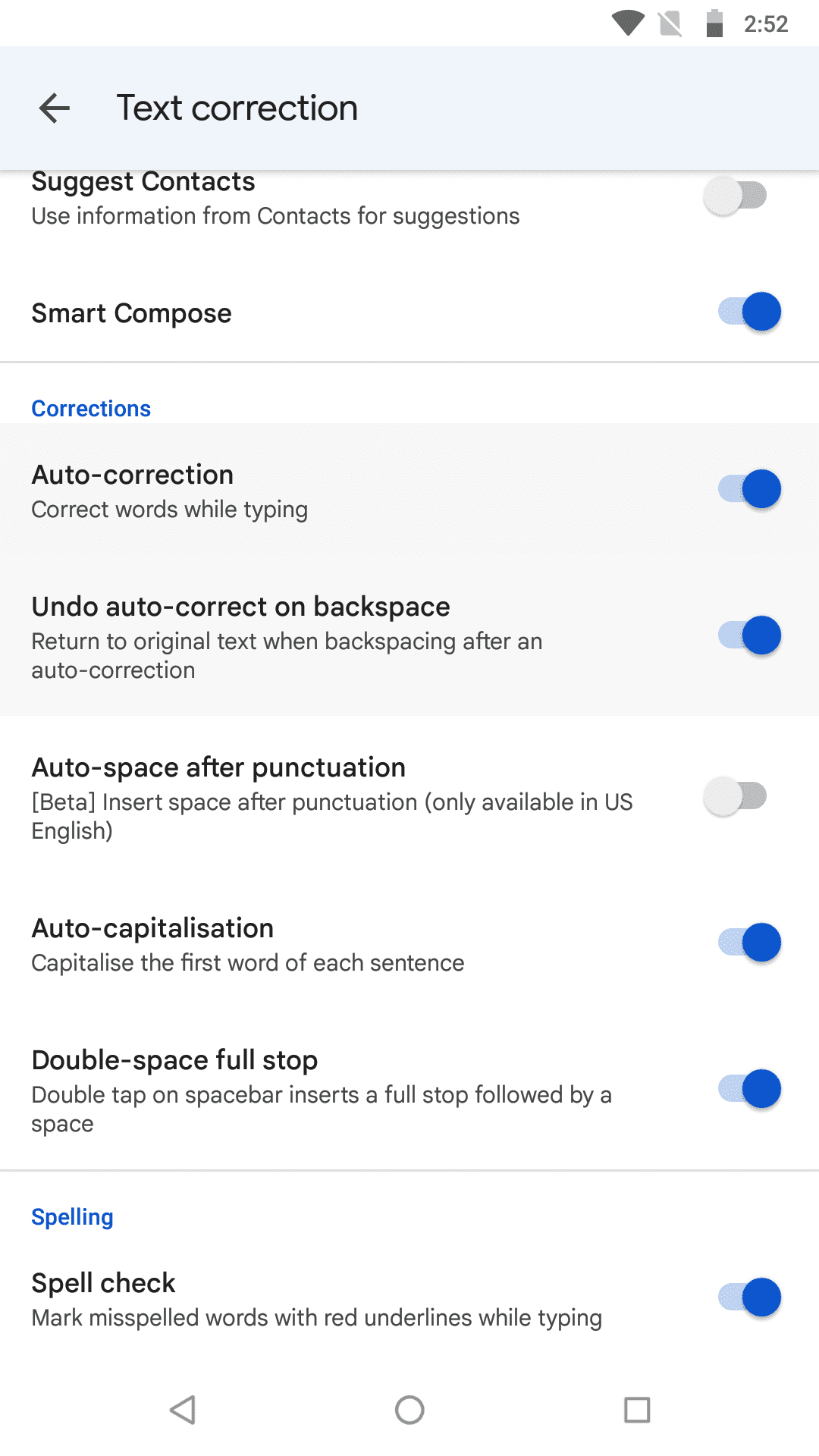
Este es el módulo donde puedes obtener las características de corrección automática junto con algunas otras ayudas útiles para la escritura. En un dispositivo Android 8 stock, obtienes las siguientes funciones bajo el menú de Correcciones:
La mejor manera de disfrutar de los máximos beneficios de la corrección automática es activar todas las subfunciones de Correcciones. Luego, monitorea cuidadosamente el contenido mientras escribes en una aplicación de mensajería o de correo electrónico. Si ves entradas incorrectas por parte de la función de corrección automática, simplemente presiona la tecla de retroceso para borrar la palabra sugerida automáticamente.
A veces, la función de corrección automática de Gboard puede sugerir repetidamente entradas no deseadas mientras escribes texto que no está en su diccionario. En tales escenarios, es posible que desees aprender cómo desactivar la corrección automática para detener tal molestia.
3. Ortografía
La función de Ortografía simplemente ofrece un servicio de chequeo ortográfico resaltando palabras mal escritas o palabras que no están en el diccionario de Gboard.
Cómo Desactivar la Corrección Automática en Configuraciones de Android 8
Al usar tu dispositivo Android 8 Oreo, aquí te mostramos cómo desactivar la corrección automática en Android:
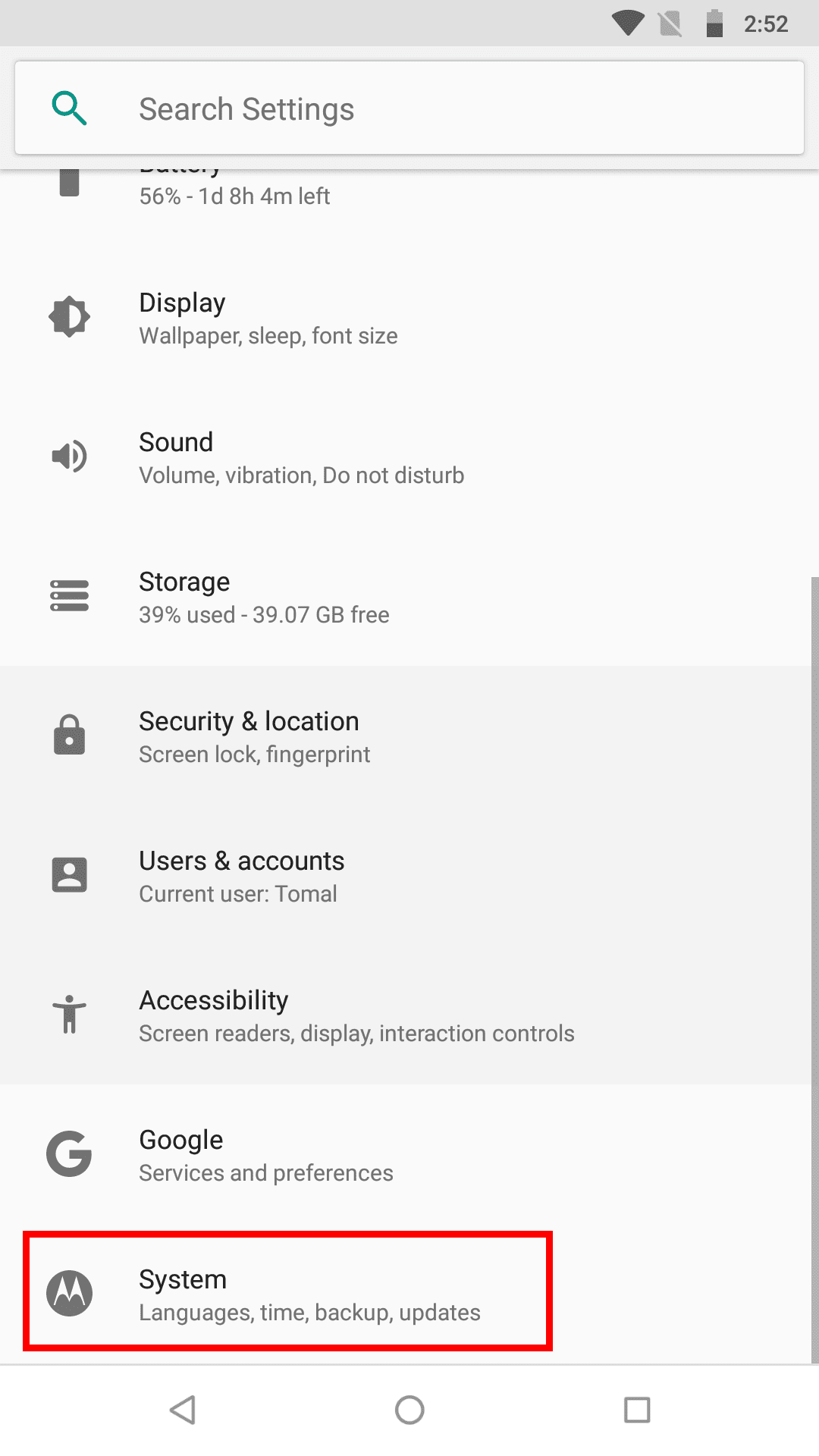
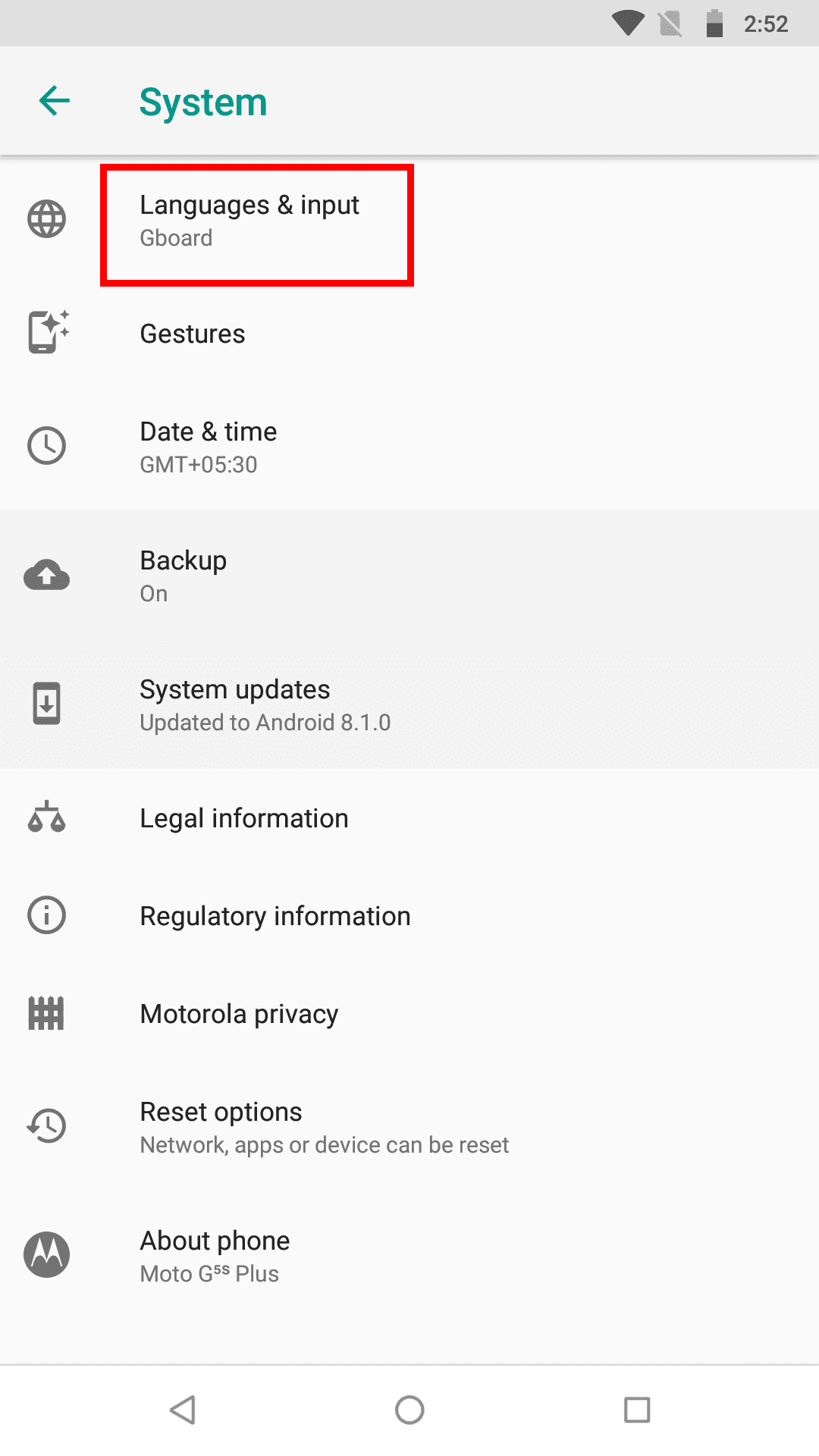
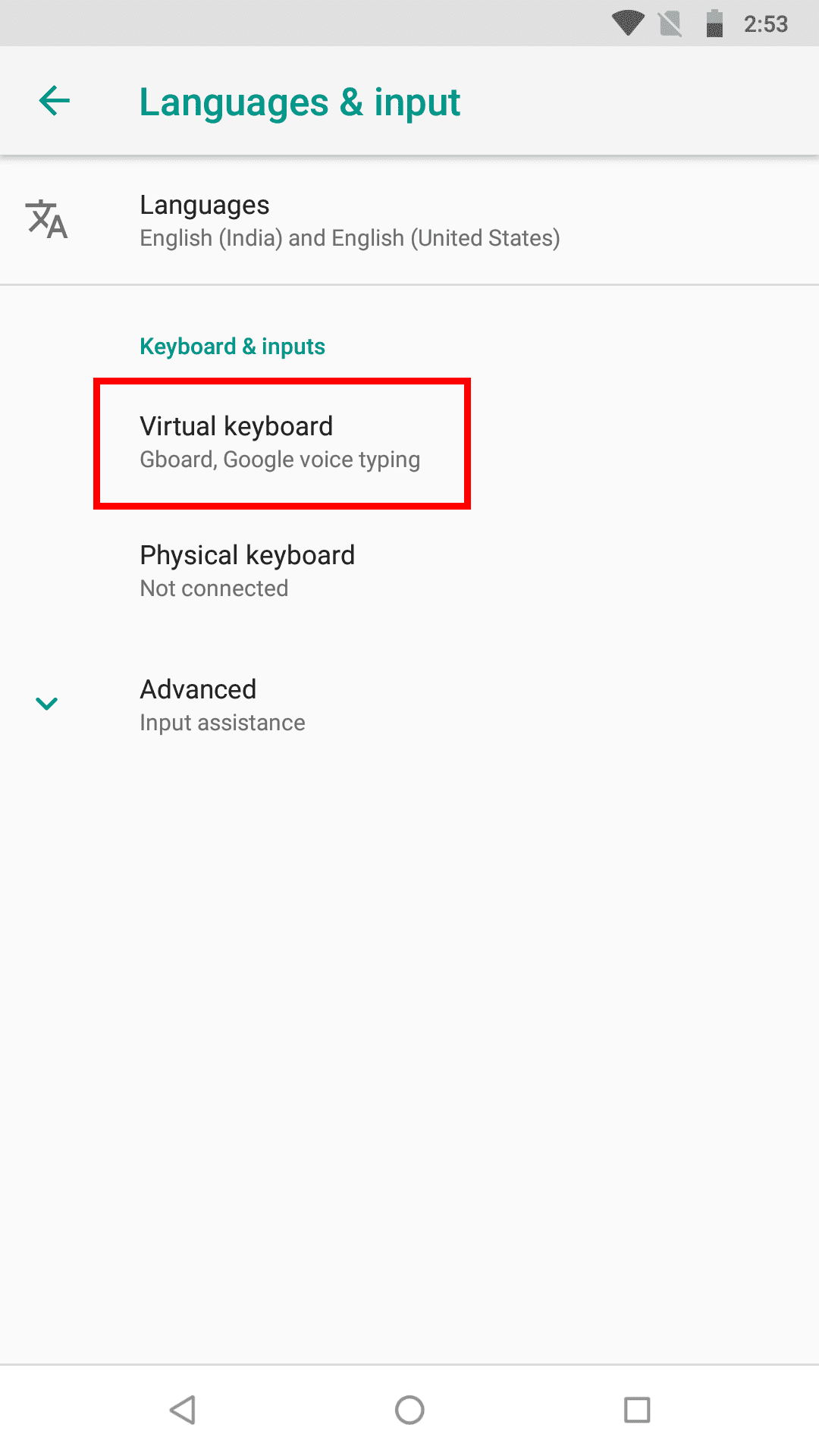
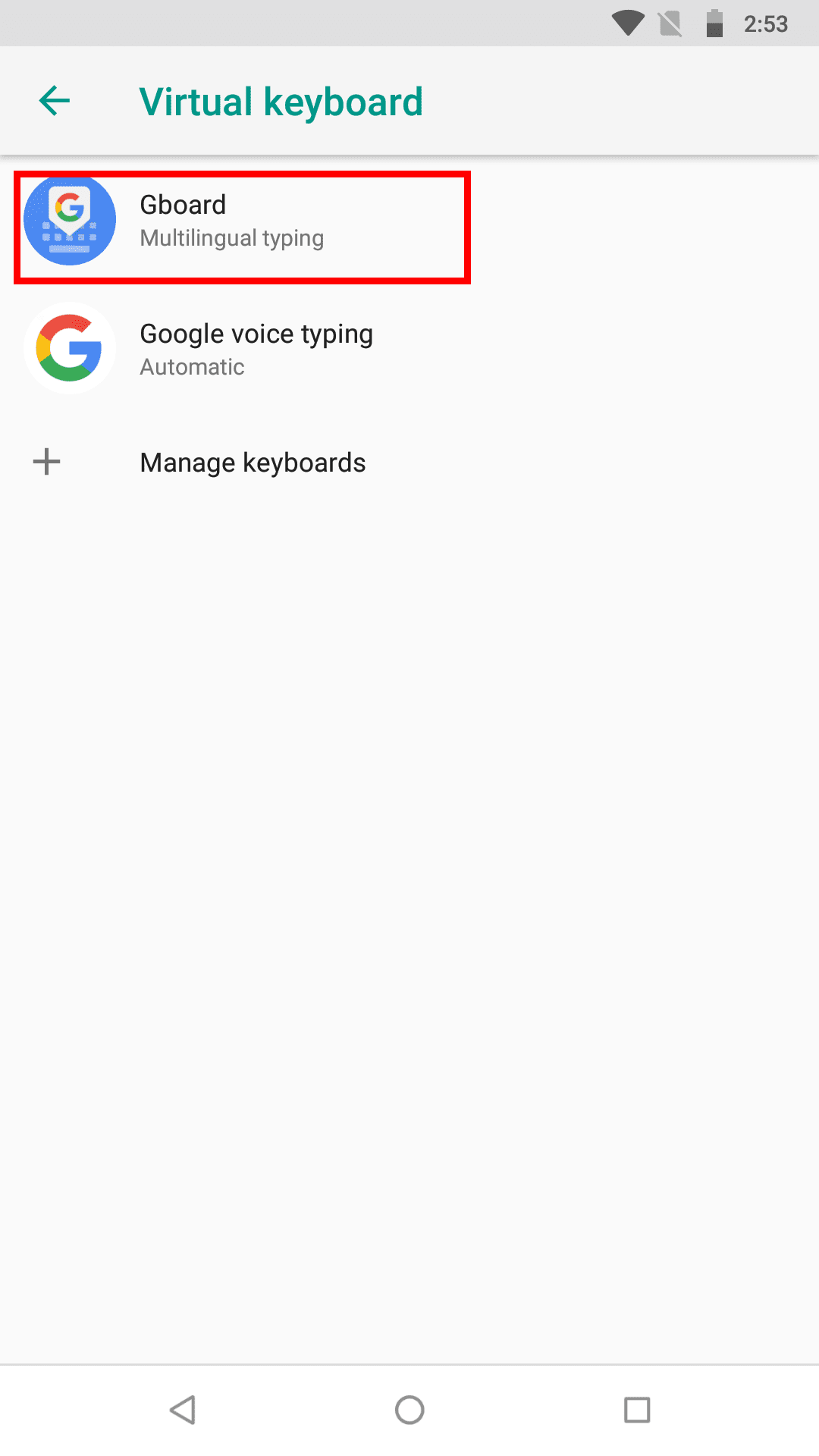
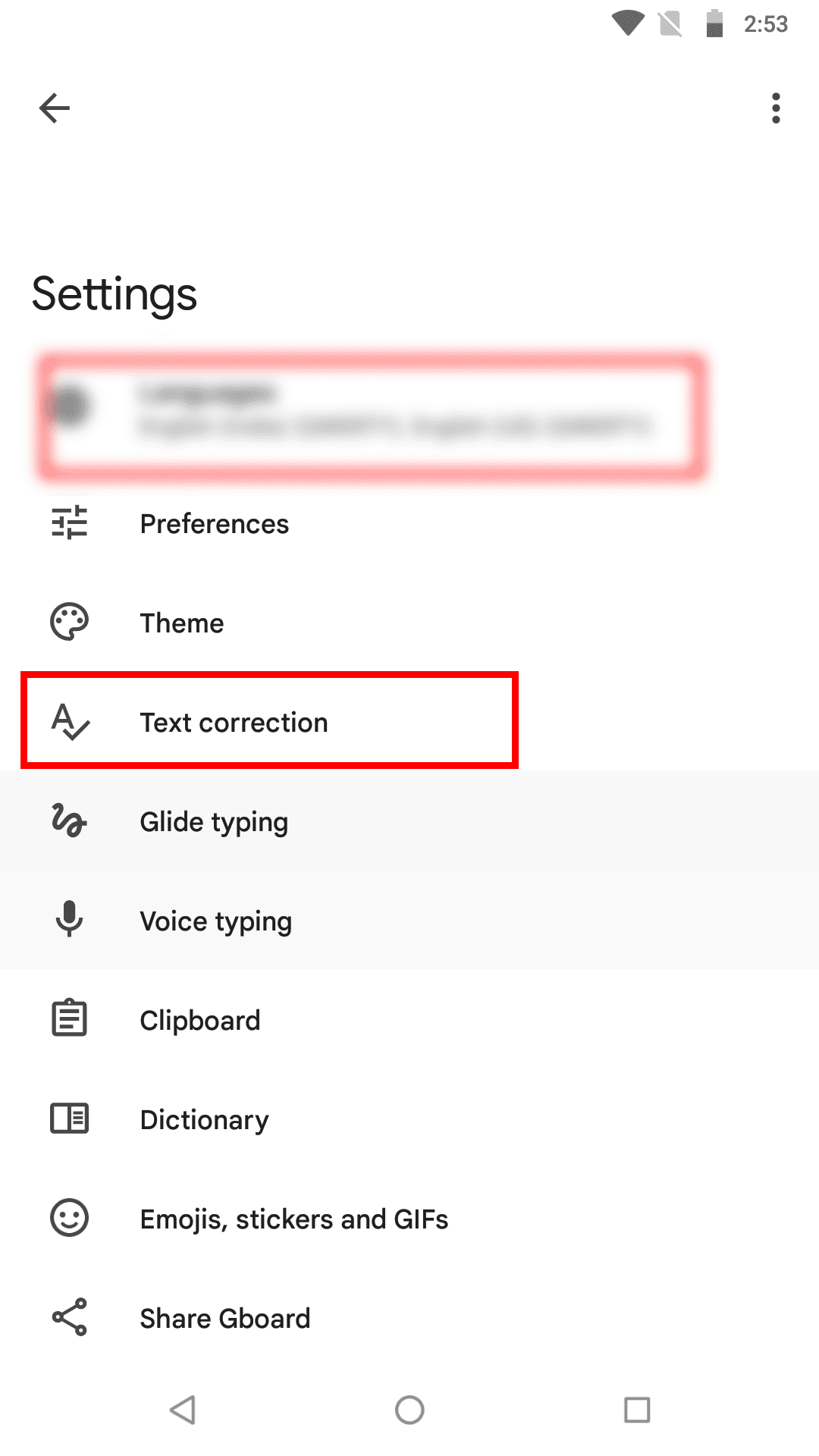
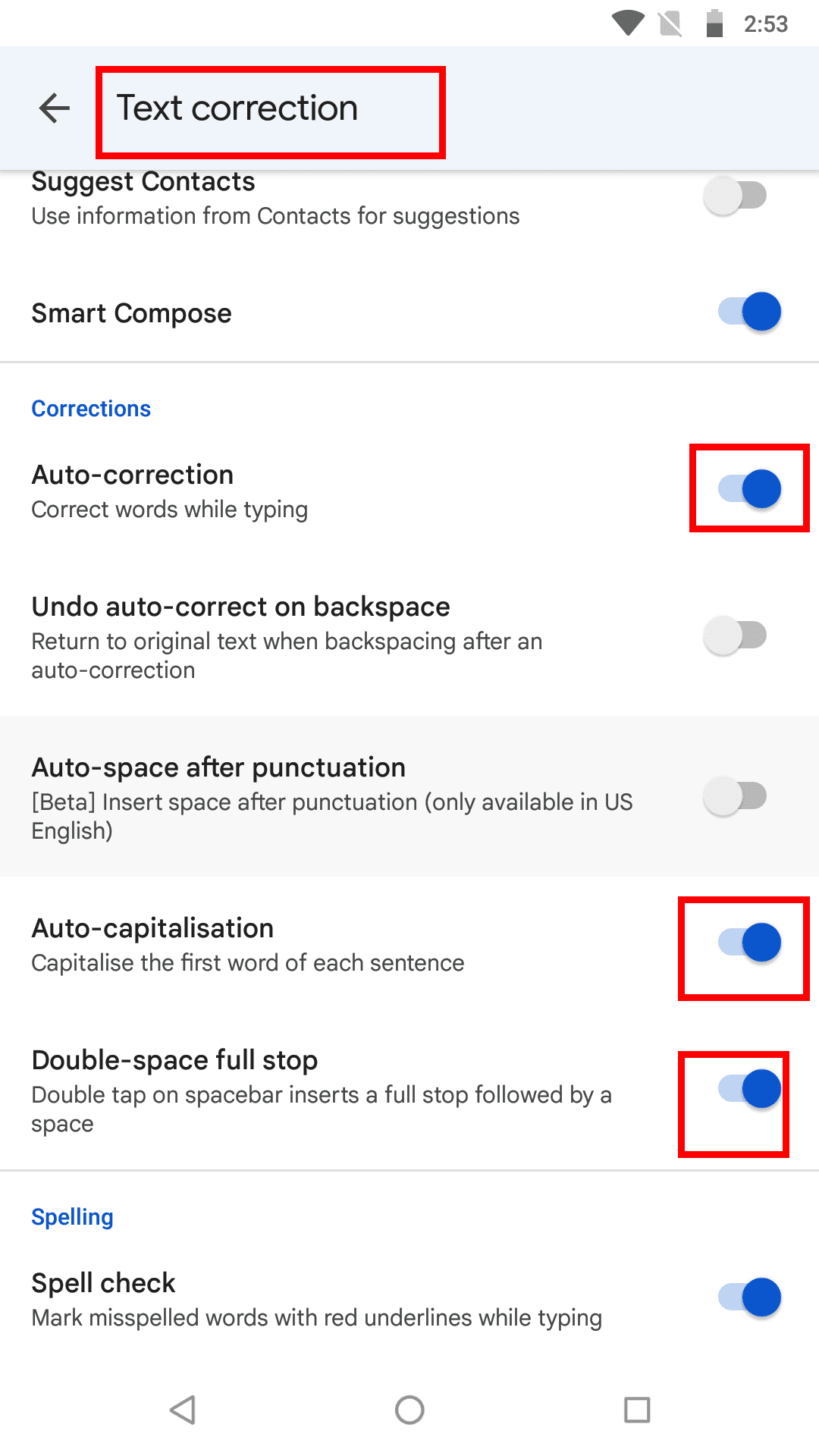
Lectura sugerida: Android 11 – Cómo Desactivar la Corrección Automática
Cómo Desactivar la Corrección Automática en Android 8 Desde Gboard
Si quieres mantener la función de corrección automática activa la mayor parte del tiempo, puedes desactivarla en tiempo real cuando la funcionalidad te esté molestando. Para hacer esto, no necesitas seguir todos los pasos mencionados anteriormente. Simplemente intenta este paso abreviado mientras escribes cualquier cosa en Gboard y la función de corrección automática no está ayudando:
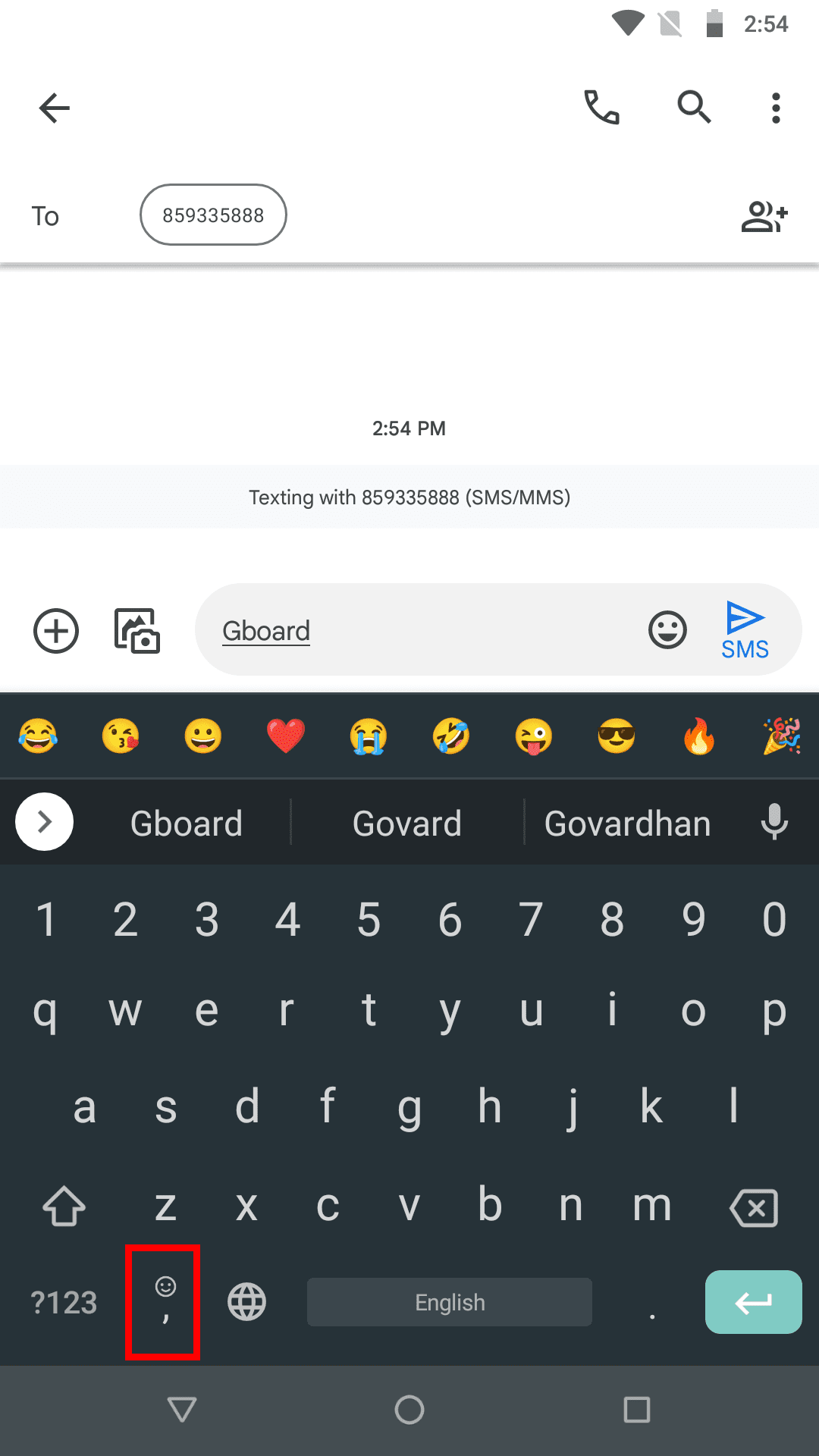
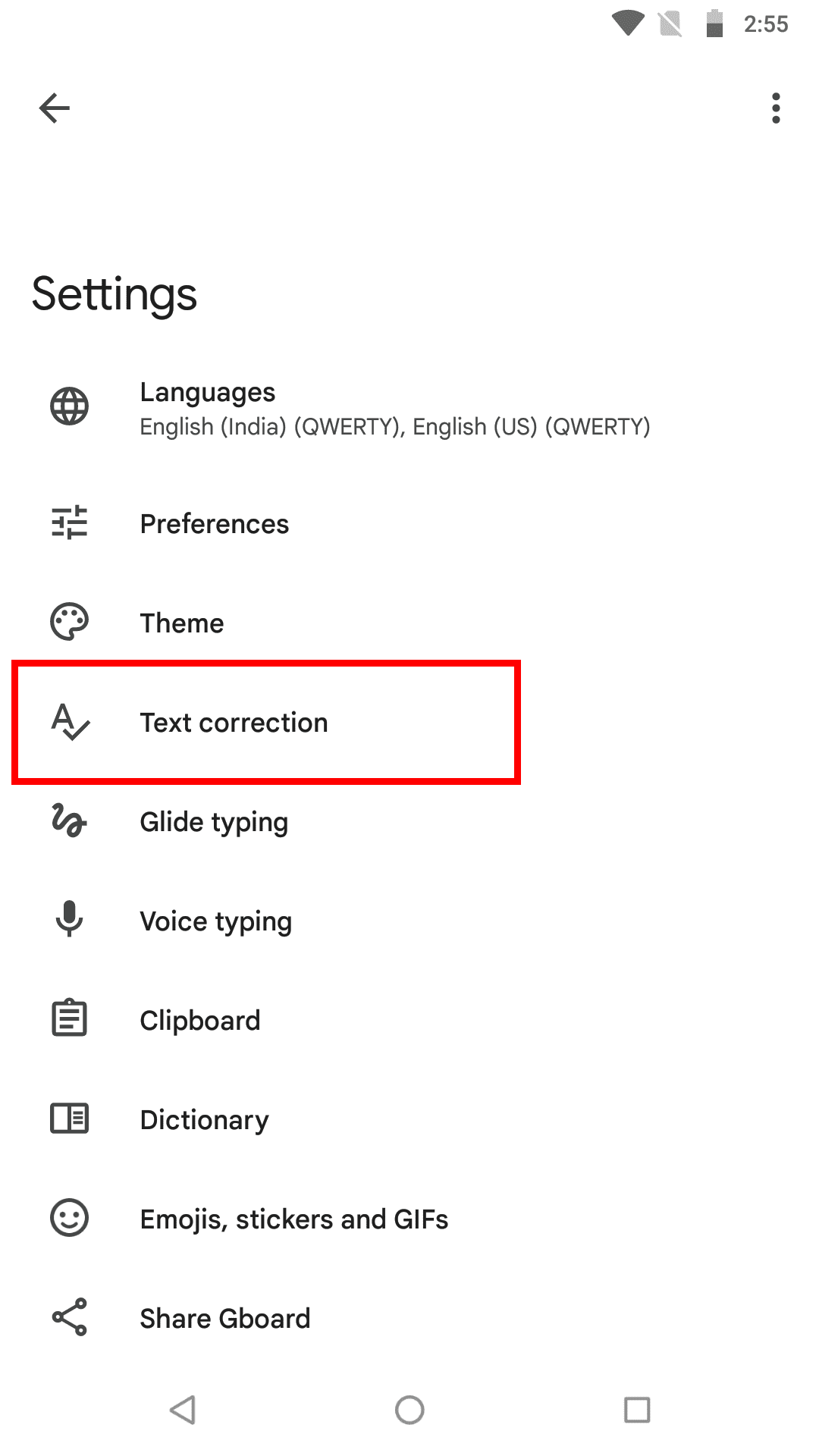
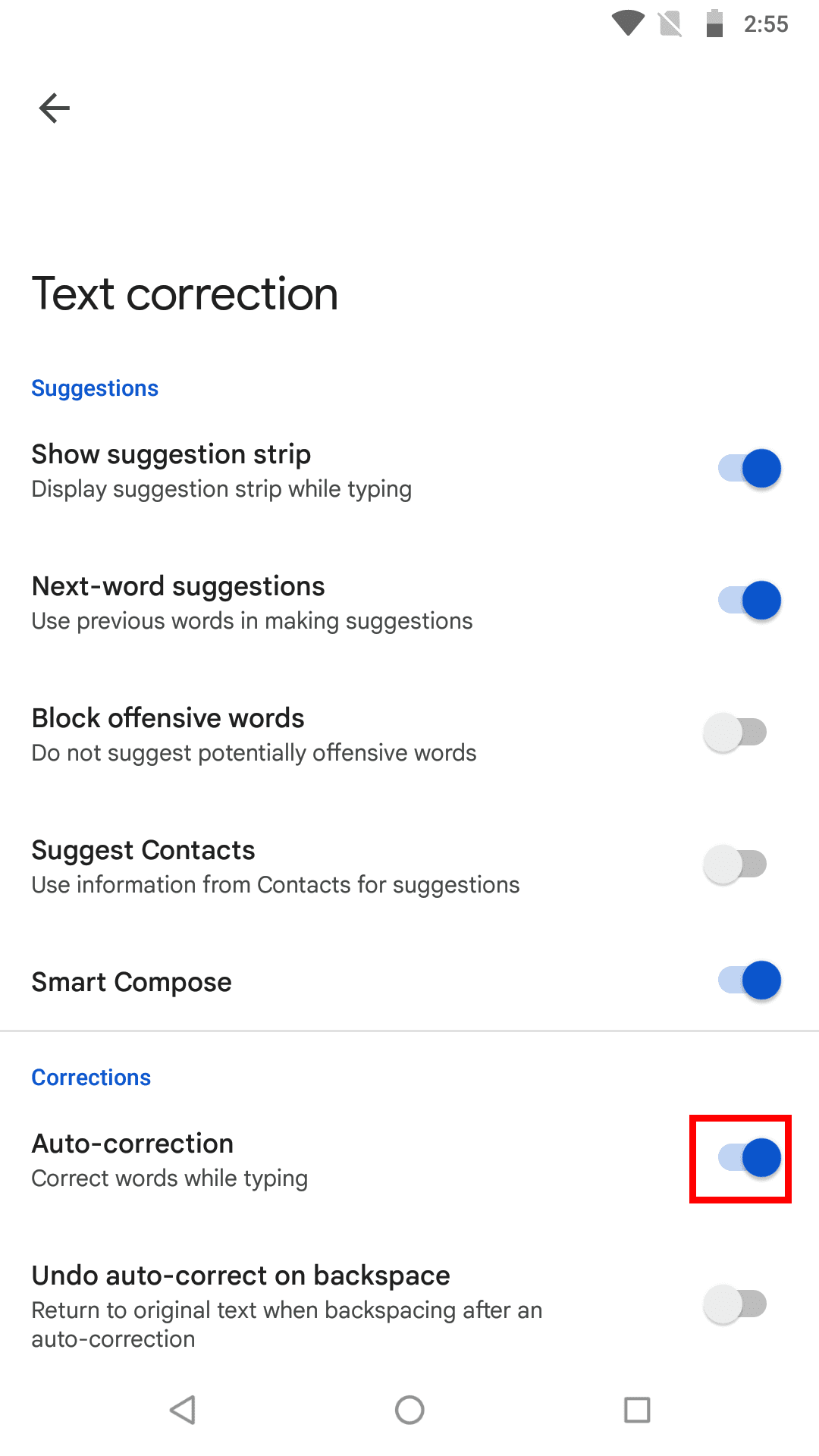
Cómo Desactivar la Corrección Automática en Android 8: Palabras Finales
La corrección automática es una función conveniente si escribes rápido en un teclado virtual Android al redactar correos electrónicos, mensajes de texto, comentarios en Facebook, textos de WhatsApp, etc. Sin embargo, a menudo presenta correcciones divertidas que podrían crear una impresión no tan buena de ti en el receptor.
Si escribes con cuidado y prefieres señalar las palabras tú mismo sin la ayuda de la corrección automática, entonces debes seguir los métodos anteriores en tu dispositivo Android para desactivar la corrección automática. Si he omitido algún método para desactivar la corrección automática en Android 8 Oreo, no dudes en mencionar el método en el cuadro de comentarios a continuación.
A continuación, SwiftKey: Cómo Habilitar o Deshabilitar la Corrección Automática.
Las historias de Facebook pueden ser muy divertidas de crear. Aquí te mostramos cómo puedes crear una historia en tu dispositivo Android y en tu computadora.
Aprende a desactivar los molestos videos que se reproducen automáticamente en Google Chrome y Mozilla Firefox con este tutorial.
Hemos pasado un tiempo con la Galaxy Tab S9 Ultra, y es la tableta perfecta para emparejar con tu PC con Windows o el Galaxy S23.
Los anuncios pueden ser útiles ya que te informan sobre ofertas y servicios que podrías necesitar. Pero pueden salirse de control y volverse molestos. Aprende a configurar el Bloqueador de Anuncios a tu gusto en Opera para Android con estos pasos.
Un tutorial que muestra dos soluciones sobre cómo evitar permanentemente que las aplicaciones se inicien al arrancar en tu dispositivo Android.
Cómo activar el bloqueador de anuncios en tu dispositivo Android y aprovechar al máximo la opción de anuncios intrusivos en el navegador Kiwi.
Este tutorial te muestra cómo reenviar un mensaje de texto desde un dispositivo Android usando la aplicación de Mensajería de Google.
Cuando abres una página de inicio en cualquier navegador, quieres ver lo que te gusta. Al comenzar a usar un navegador diferente, quieres configurarlo a tu gusto. Establece una Página de Inicio Personalizada en Firefox para Android con estos pasos detallados y descubre lo rápido y fácil que puede ser.
Usar el modo oscuro tiene sus ventajas. Por ejemplo, reduce la fatiga ocular y hace que mirar la pantalla sea mucho más fácil. La función también te ayuda a ahorrar energía, lo que hace que la batería dure más. Sigue estos pasos para habilitar el modo oscuro en el navegador Edge para Android.
Vea qué pasos seguir para desactivar Google Assistant y disfrutar de un poco de tranquilidad. Siéntase menos espiado y desactive Google Assistant.
Cambia el motor de búsqueda predeterminado en Opera para Android y disfruta de tus opciones preferidas. Descubre la forma más rápida. Cambia el motor de búsqueda predeterminado que utiliza el navegador Opera para Android con estos sencillos pasos.
Al configurar el modo oscuro para Android, obtienes un tema que es más fácil para los ojos. Si tienes que mirar tu teléfono en un entorno oscuro, probablemente necesites mirar hacia otro lado porque el modo claro lastima tus ojos. Ahorra energía utilizando el Modo Oscuro en el navegador Opera para Android y descubre cómo Configurar el Modo Oscuro.
Obtén pasos comprobados para ver cómo ver el historial de reproducción en Spotify para el reproductor web, Android y la aplicación web de Windows.
Si configuras una pantalla de bloqueo en tu dispositivo Android, la pantalla de entrada de PIN contará con un botón de Llamada de Emergencia en la parte inferior de la pantalla.
Al habilitar el porcentaje de batería en tu teléfono Android, podrás saber cuánto batería queda. Aquí están los pasos fáciles para activarlo.
¿Te estás quedando sin espacio en tu Android? Resuelve el problema con estos consejos fáciles de seguir para cualquier dispositivo.
¿Necesitas ver cuánto espacio ocupan las canciones de Spotify? Aquí están los pasos a seguir para Android y Windows.
¿Estás intentando subir una foto o video a Facebook, pero la subida se queda atascada para siempre? Aprende cómo solucionar las subidas atascadas en Facebook para Android.
Proporciono una lista de cosas que puedes intentar si tu dispositivo Android parece reiniciarse al azar sin razón aparente.
Las historias de Facebook pueden ser muy divertidas de crear. Aquí te mostramos cómo puedes crear una historia en tu dispositivo Android y en tu computadora.
Aprende a desactivar los molestos videos que se reproducen automáticamente en Google Chrome y Mozilla Firefox con este tutorial.
Resuelve el problema en el que la Samsung Galaxy Tab S8 está atascada en una pantalla negra y no se enciende.
Lee ahora para aprender a borrar música y videos de Amazon Fire y tabletas Fire HD para liberar espacio, desordenar o mejorar el rendimiento.
Un tutorial que muestra dos soluciones sobre cómo evitar permanentemente que las aplicaciones se inicien al arrancar en tu dispositivo Android.
Este tutorial te muestra cómo reenviar un mensaje de texto desde un dispositivo Android usando la aplicación de Mensajería de Google.
Cómo habilitar o deshabilitar las funciones de corrección ortográfica en el sistema operativo Android.
¿Te preguntas si puedes usar ese cargador de otro dispositivo con tu teléfono o tablet? Esta publicación informativa tiene algunas respuestas para ti.
Cuando Samsung presentó su nueva línea de tabletas insignia, había mucho por lo que emocionarse. No solo el Galaxy Tab S9 y S9+ traen las mejoras esperadas, sino que Samsung también introdujo el Galaxy Tab S9 Ultra.
¿Te encanta leer libros electrónicos en las tabletas Amazon Kindle Fire? Aprende cómo agregar notas y resaltar texto en un libro en Kindle Fire.


















